パソコンモニターアームは、種類が多すぎてどれがいいのか迷う。
今回、安かろう悪かろうではなく、コストパフォーマンスがいい「HUANUO」のモニターアーム(2画面)を見つけたので買ってみた。
実際に使ってみたので、レビューと組み立て方法をまとめた。買う前に参考にしてほしい。
今回紹介するモニターアーム(2画面用)はこちら>>HUANUO PCモニターアーム デュアル 液晶ディスプレイアーム 2画面
HUANUOのモニターアーム(2画面)の3つの魅力
- コストバランスがいい
- アームの自由度が高い
- 組み立てが簡単
「HUANUO」のモニターアーム(2画面用)は、デスクに外部モニターを2台取り付けることができる。ロボットのようにデスクから持ち上げる形で設置できるので、デスクスペースの確保ができるのが魅力だ。
5千円~2万円の価格帯は、モニターアームの激戦区で、どのモニターアームがいいのかわからなくて、僕自身買うのを悩んだ。今回、「HUANUO」のモニターアーム(2画面用)を買ってみて、お値段以上の価値を感じることができたので3つの魅力を紹介する。
コストバランスがいい

モニターアームの価格はピンキリ。
今回買った「HUANUO」のモニターアームよりも安いものもたくさんあるし、高いものもたくさんある。モニターアームはいろんなメーカーが発売しているので、たとえば知っているメーカーのものを買うのもひとつ。
僕が買った「HUANUO」のモニターアームは、仕事用に適したモデル。モニター画面が24~27型あたりのモニターを2台を取り付けるならおすすめ。
作りはしっかりしていて、モニターが垂れることもなく使えている。
梱包は、「amazonベーシック」のようにシンプル。箱を残したいタイプなら物足りないかもしれないけど、梱包にこだわりがないなら、「HUANUO」のモニターアーム(2画面用)はコストパフォーマンスがいい。
モニター位置の調整が簡単

モニターの左右の角度をかえる作業が簡単。
手で簡単にモニターの角度をかえられるのに、モニターにふれなければ動かない。配線をまとめるカバーもついているので、配線をすっきりできるのも魅力だ。
値段以上にしっかりしていて、寿命についても問題はなさそう。
組み立てが簡単

1万円前後のモニターアームは組み立てが必要なものが多い。
「HUANUO」も、自分で組み立てるモニターアームだけど組み立てが簡単だった。デスクにアームを固定して、アームを差し込む程度の作業で組み立てができるので、誰でも簡単に組み立てができる。
他メーカーのモニターアームでも同じだが、モニターを取り付けるときだけは作業が大変なのでい2人作業ができる方が楽。「HUANUO」のモニターアームは、モニターをひっかけてからボルトで止めていけるので、ひとり作業でも問題なく組み立てができたのはよかった。
\13~30インチ対応/
【HUANUO】モニターアーム(2画面)組み立て手順

- ベースの取り付け
- 下部アームをベースに取り付ける
- 上部アームを下部アームに取り付ける
- VESAプレートのUPを上に向ける
- モニターのボルトを確認する
- モニターをアームに取り付ける
組み立て家具の悩みは、手先が不器用な自分でもひとりで組み立てができるか。
実際、僕も組み立ては苦手。僕が買った「HUANUO」のモニターアーム(2画面)の組み立て手順を紹介しておくので、買うか迷っているなら参考にしてみよう。
ゆっくり組み立てても、2台のモニターを取り付けるまでにかかる時間は20分ほど。
ベースの取り付け

ベースの取り付け方法は、Cクランプ式かグロメット式の2つを選べる。
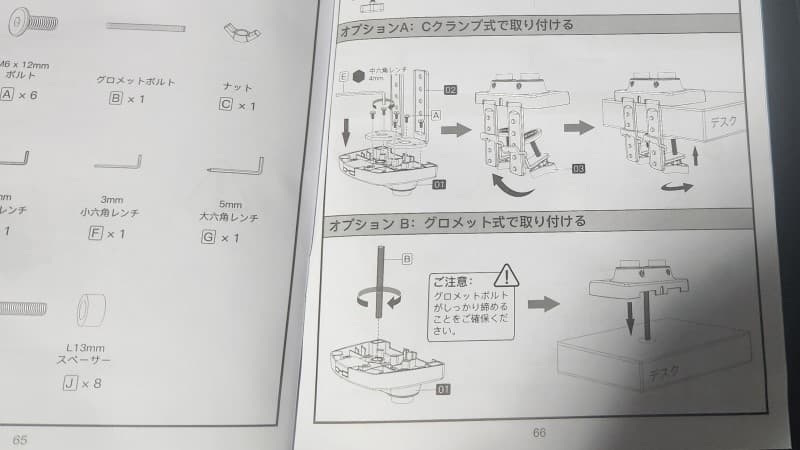
僕はデスクの奥にクランプで止めるCクランプ式で組み立てたのでCクランプ式の組み立てを紹介する。ベースの裏側にL型金具を取り付ける。
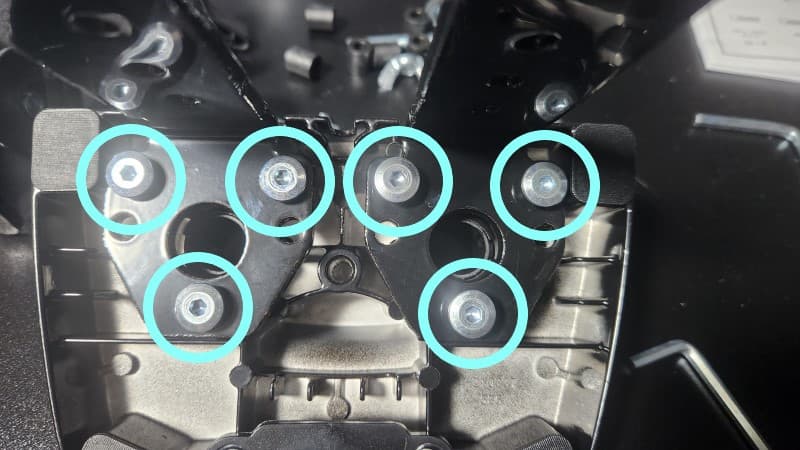
ボルトを締めるのは6か所。

取り付けは、M6x12mmボルトを4mm中六角レンチで締める。

Cクランプは、デスクの横からはめ込んで固定するだけ。
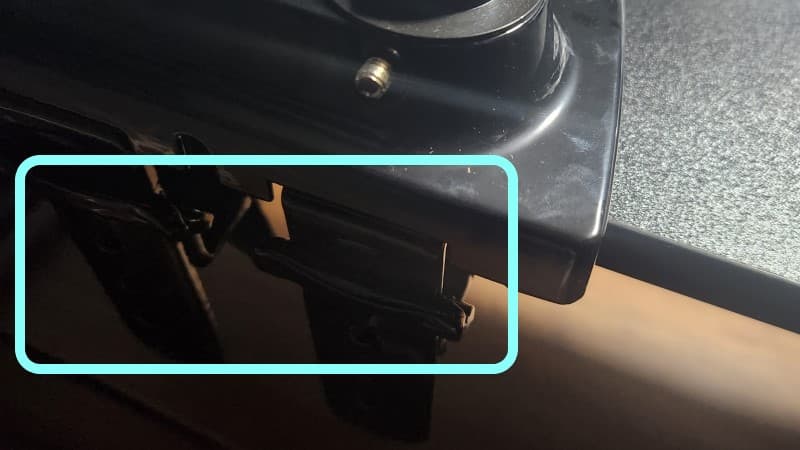
下部アームをベースに取り付ける

下部アームをベースに取り付ける。

下部アームを取り付ける前に、カバーが下向きになっているか確認しよう。
上部アームを下部アームに取り付ける

下部アームに上部アームを取り付ける。
下部アームを取り付けたら上部アームを取り付けて、付属している小六角レンチ3mmでネジで締める。

アームを動かせるモニターアームなので、ネジの締めすぎ注意。

VESAプレートのUPを上に向ける

モニターを取り付ける前に、VESAプレートの「UP」が上になるように調整する。
モニターのボルトを確認する

モニター背面のネジ穴の深さを確認しよう。
ボルトはM4x12mmかM4x30mmだが、モニター背面が平面なら12mm、背面が湾曲しているモニターなら30mmの可能性が高い。
モニターを固定するためには最低4~5回のねじ込みが必要になる。ネジ穴の底にあたっているのに強引にネジを締めないように注意しよう。

モニターに台座を取り付けてしまっているときは、「RELEASE」を押して台座を取り外そう。
モニターをアームに取り付ける
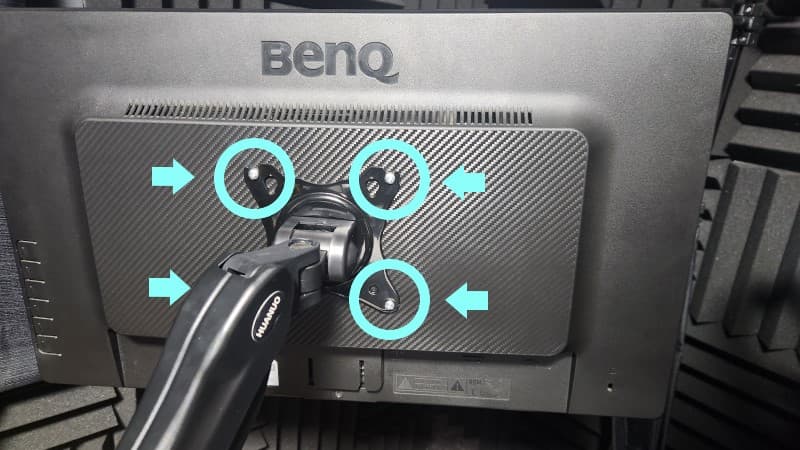
モニターをアームにかけて、モニターが落下しないようにしてからネジを締める。2台とも取り付けが完了したら完成。
モニターが垂れる、あるいは、上がるときは、ガススプリングの調節をする。
\13~30インチ対応/
【HUANUO】モニターアーム(2画面)を使ってみて【まとめ】
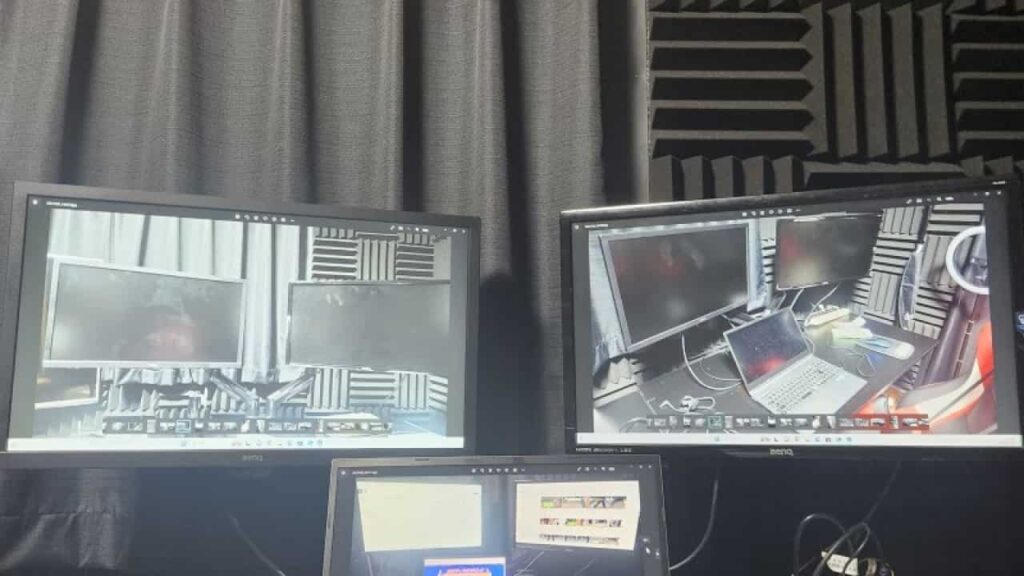
HUANUOのモニターアーム(2画面用)を使ってみたら、お値段以上で大満足のモニターアームだった。
とくに、モニター位置の調整が簡単で、いちいちボルトをゆるめなくても自由に角度をかえられるのが便利だった。配線を収納できるカバーもあるので、見た目をすっきりさせることもできる。
僕のように、黒のデスクに黒のモニターアームにするのがおすすめ。
寿命についても、ガススプリングの調節ができるので、問題なく使用できそう。もし、24型~27型ぐらいのモニターを2台設置するモニターアームを探しているなら買っておきたい。
モニターアーム(2画面)を買う>>HUANUO PCモニターアーム デュアル 液晶ディスプレイアーム 2画面
\13~30インチ対応/







